win11設置 讓win11操作使用更加順手
win11已經發不了一個多月,也經過了多次補丁的更新,但是表現卻并沒有盡人意,影響win11使用的問題有多個,最主要的三個大概就是AMD平臺性能低下、Explorer.exe過度占用資源、默認開啟VBS導致卡頓頻發,那么有沒有可以簡單的設置來讓你的win11使用更加的流暢呢,今天就為大家帶來的設置的方式。

【win11最新消息】
win11設置 讓win11操作使用更加順手:一、安裝KB5007215補丁,將系統升級到最新版本。
1、微軟在上周更新了最近的版本補丁KB5007215,使用這個補丁修復了AMD性能低下的問題。
2、同時這款補丁還能夠一定程度上修復了Explorer.exe對于資源過渡的占用,提升了設備性能。

二、關閉VBS。
1、vbs在win10中是默認關閉的,但是win11卻將這個功能設置為默認開啟。
2、關閉的方式很簡單,在你的設置-隱私和安全性-Windows安全中心找到內核隔離-內存完整性關閉即可。
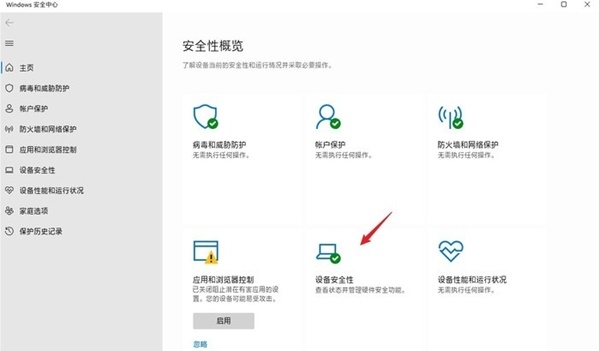
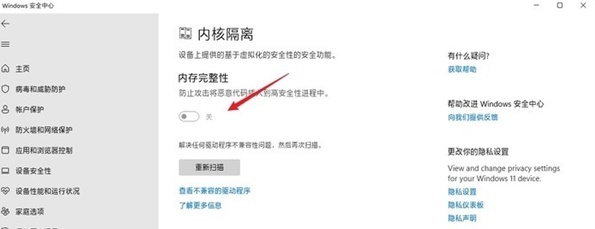
一、·Start 11【網址直達】
1、針對開始菜單,部分用戶無法適應win11的開始菜單,可以在自由的更換經典的win10菜單。
2、對于傳統的菜單頁面進行了部分的優化,讓你使用舊版的開始界面也不會產生突兀的感受。
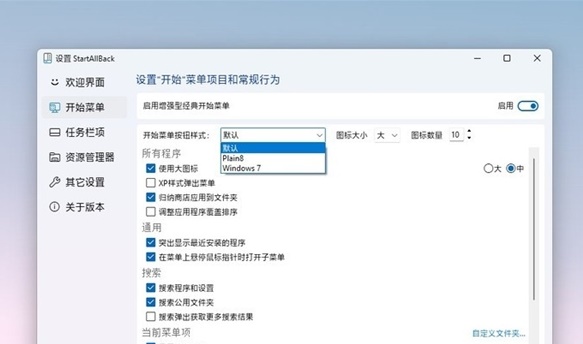
二、·StartAllBack【網址直達】
1、這款工具也可以改變菜單的樣式,有許多不同的開始界面可以選擇使用。
2、不僅僅只是開始界面,還能夠將任務欄的界面更改,給你帶來別樣的體驗。
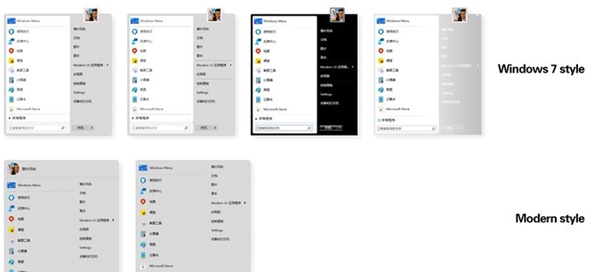
相關文章:
以上就是win11設置 讓win11操作使用更加順手的全部內容,望能這篇win11設置 讓win11操作使用更加順手可以幫助您解決問題,能夠解決大家的實際問題是好吧啦網一直努力的方向和目標。
相關文章:
1. Win7系統更新聲卡提示安裝realtek hd audio driver失敗的解決方法2. Ubuntu Gnome下修改應用圖標icon辦法3. 系統有聲音網頁沒聲音怎么解決4. 如何解決Linux下Too many open files問題5. win7設置局域網工作組的方法6. 桌面圖標間距怎么調?Win8調整桌面圖標間距的方法7. 修復exe文件的方法8. Win7系統開機后屏幕出現entering power save mode的解決辦法9. 如何從Windows 10升級到Windows 11?Win10升級到Win11的正確圖文步驟10. OS X系統帳戶密碼重設的5種方法

 網公網安備
網公網安備